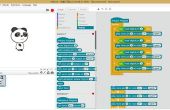Stap 2: Deel 2 - de ATMEGA328P-PU Microcontroller!




































- Keramiek-Resonator-Type met 'Ingebouwde' condensatoren of
- U kunt het Kwartskristal metaal-Tin-Can-Type maar met dit type zal u ook wilt installeren twee 22pF keramische condensatoren zo goed!
Leesvoer: Main verschillen tussen keramiek & Quartz resonatoren (oscillatoren) {Gewoon google deze titel voor vele andere bronnen en meer definities zodat u een aantal antwoorden niet alleen van de ene locatie hoeft!}
Ook ik had gekopieerd vanuit de ATMEL gegevensblad weer te geven van de exacte pin aansluitingen van de microcontroller en ook een foto van het internet tonen duidelijk wat pin verbindingen de Arduino Corresponds met de Pin aansluitingen op de werkelijke ATMEGA328P-PU Chip! Ook heeft de ATMEGA168 het dezelfde pin-verbindingen als de ATMEGA328 alleen voor uw informatie!

*** Altijd altijd altijd controleren en dubbeleCheck de pin aansluitingen op de laatsteDrie afbeeldingen in de lijst van de afbeelding van deze stap van, denk aan de hierboven om zeker weet precies waar u de verbinding van de draden op de microcontroller en de laatste afbeelding in de lijst, toont u hoe te veilig Bend The ATMEGA328 P-PU chip de pinnen zodat ze soepel in uw breadboard of de IC-Socket passen , ook als dit zal beter vertrouwd te maken met de pin aansluitingen en wanneer je klaar voor het aandrijven van de microcontroller controlereneenderde keer dat alles is aangesloten zoals het moet van dit ' ible! *****
Oke gaan hier we!
Start door het nemen van de laatste 1 K-weerstand (kleuren: bruin, zwart, rood, goud ) zoals gezien in de 1e kleine foto hieronder (afbeelding 1) en buig is zodat het lijkt alsof de 2e kleine foto hieronder (foto 2) en plaats deze zoals in de foto's hieronder (Beeld 3)...



Vervolgens nemen de Blauwe LED en invoegen als afbeelding 4 Shows maken van Double-Sure u ziet precies welke kant de 'Flat-Inkeping' als u staat in de foto hieronder zien kunt (foto 4) en alleen in geval u niet kunt zien dat het duidelijk genoeg - kijkt naar de rechterkant van de LED hieronder, dat is het minteken (-) been, dus dat is het been dat de 1 K-weerstand verbindt met :(Nu als je wilt om dit te hebben van een lage-onderdelen-Count u kiezen kunt om geen gebruik van de blauwe LED en de 1 K-Resisotr maar deze twee componenten worden gebruikt voor het testen van de Breduino met de 'Blink' schets later maar zijn volledig uw keuze! lol)

Nu tijd om toe te voegen mijn blauwe draad-link - nota dat de link van de draad zal gaan van de positieve kant van de LED (+), kijk op de foto hieronder zorgvuldig (foto 5) en merken die haar in het gat zitten net boven de (Anode, +) positieve kant van de LED en er zijn precies vier gaten die deze blauwe draad-link slaat alvorens de 5e hole - deze IS essentieel het blijft juist!!! (Dit is Pin 19 op de ATMEGA-Chip ook bekend als Pin13 van een Arduino, gelieve te naar de ' Pin Mapping Picture' aan het einde van de lijst afbeeldingen of begin van sectie 2, deze sectie verwijzen!)

--- *** !!! AANDACHT!!! *** ---
Nu voordat procedure om het even welke verdere - dit IS de tijd om SLIP ON een Antistatisch-Writband om ervoor te zorgen u niet per ongeluk vernietigen of beschadigen van de kostbare ATMEGA328P-PU Microcontroller als je naar plaats het in het breadboard voor deze stap en ik op een flink aantal gewezen heb keer de zeer -echte-bedreiging/s van ESD schade aan onderdelen die vatbaar zijn voor dit soort schade en als je weet wat je doet jus negeren me kruipend-op en gaat u verder met deze handleiding, maar houd er rekening mee dat zonder juiste ESD preventie - u in wezen uw ATMEGA-Chip beschadigen kan en het per se niet meteen dat opdagen haar is beschadigd maar kon zelfs maanden duren voordat het mislukt volledig zo voorkomen IS beter dan genezen ik zeg altijd (Computer-Repair achtergrond voor mij!) , dus zolang je deze tips zorgvuldig observeren er eventuele problemen moet...
Een snelle Tip al:
Ik gebruikt aan reparatie mijn computers/laptops voor meer dan 10 jaar zonder ooit bezitten een anti-statische Writsband omdat ik altijd gebruikt-te van de computer powermetal aanbod huisvesting BEFORE & tijdens behandeling alle gevoelige apparaten gevoelig voor ESD schade en nooit gaan mijn voeten raken na het aanraken van de computer macht leveren huisvesting - zoals ik altijd had tapijt op mijn vloeren en iedereen weet dat wrijven van uw voeten op tapijt zorgt ervoor dat statische elektriciteit opbouwen en ive nooit had elk apparaat MISLUKKEN op me EVER - dus het is volledig mogelijk om veilig in het gebruik van deze Microcontrollers zonder een antistatische armband maar u moet grond jezelf voordat & aanraken tijdens dergelijke gevoelige apparaten en de antistatische polsbandjes zijn dus erg goedkoop dat tegenwoordig behandeld ik mezelf tot en met 4 van hen dan China lol!!!
Neem de chip uit de speciale Anti-statische IC buis, deze Microcontrollers meestal afkomstig zijn uit de fabriek met hun pinnen iets 'uitlopend' - wat dit betekent is dat de pennen wont lijn omhoog totaal met de gaatjes op het breadboard of een IC-Socket zodat moet u enigszins & zachtjes buig hen zodat ze recht naar beneden wijzen of zelfs iets naar binnen te hebben een goede pasvorm in het breadboard en een manier om dit te doen zo nauwkeurig in de afbeelding hieronder:

Dus kijk naar de foto hieronder (afbeelding 6) en Voeg de ATMEGA-Chip in het breadboard zoals hieronder maken zeker dat PIN1 wordt ingevoegd in de bodem-had-linksonder van het breadboard (Klik op Foto 6 in de lijst met afbeeldingen net onder de titel: stap 2 deel 2 - The ATMEGA328P-PU Microcontroller! boven voor notities weergegeven op Foto 6)

OK nu grijpen de laatste 0.1pF (100nF) keramische condensator en plaats zoals weergegeven in afbeelding 7 (in de gaten waar de PIN 7 & PIN8 op de ATMEGA-Chip zijn!) samen met de twee macht draden ook als getoond (Rode draad aan PIN7!) & Zwarte draad naar de PIN8 van de ATMEGA-Chip

De volgende twee bruine draad -koppelingen toevoegen, zoals in de 1e afbeelding hieronder links (afbeelding 8) {in PIN9 & PIN10 van de ATMEGA-Chip} - Dit zijn voor uw keuze van installeren ofwel een 16 Mhz keramische Resonator (met ingebouwde condensatoren) of een 16 Mhz kwartskristal Resonator dat moet twee begeleidende 22pF keramische condensatoren... Ten eerste zal ik laten zien hoe om verbinding te maken met de Keramische Resonator - plaats deze zoals in de 2e foto hieronder (afbeelding 9), deze resonatoren kunt u plaatsen in elke gewenste richting maar ik graag het schrijven op de component tegenover mij maar u kunt plaatsen ze hoe u alstublieft, geplaatst in de 3 gaten die worden weergegeven in de 2e foto hieronder rechts.


Plaats een zwarte grond draad (-) zoals aangegeven in de afbeelding hieronder (figuur 10) !

Nu we de Quartz Crystal Resonator in plaats van keramische degene installeren zullen, hebt u ofwel niet een keramische Resonator of uw project is een project van de timing dat moet nauwkeuriger dan de foto beneden links (foto 11) toont net na het installeren van de twee bruine doorverbindingen en de condensator toegevoegd op de foto op de foto beneden links is de eerste 22pF keramische condensator en de foto beneden rechts (foto 12) vertoont de tweede 22pF keramische condensator in plaats...


De shows van de beneden-links (foto 13) plaatsing van de Quartz Crystal Resonator - nu - kun je dit op geen enkele manier rond de twee gaten haar in, maar nogmaals, ik liever kunnen lezen het schrijven afgedrukt op de bovenkant van hen maar zijn volledig tot u hoe u het wilt plaatsen! En tot slot de foto hieronder rechts (afbeelding 14) toont de zwarte 'Ground' draad link toe te voegen en dat is het voor het deel over resonatoren!


Dus nu kunt u kiezen welk type Resonator u wilt gebruiken of die bij uw kit wordt meegeleverd!
Voor het installeren van de Tactiele Switch (die wordt gebruikt voor het opnieuw instellen van de Arduino Breadboard of tot de "handleiding resetten te uploaden Sketches" die ik betrekking op in de laatste sectie van deze handleiding hebben zal!), kijk naar onderstaande afbeelding linksboven (afbeelding 15) om te beginnen met plaatsen van een groene draad koppelen als zo, dan kijk in de RECHTERBOVENHOEK picture (afbeelding 16) bocht een paarse draad koppelen zoals - dit maakt het gemakkelijker om te plaatsen in de gaten, zonder zich te mengen met een andere draden, voeg de schakeloptie als getoond in de afbeelding linksonder (afbeelding 17) dan de gebogen paarse draad-koppeling invoegt in de ONDERST-juiste afbeelding (afbeelding 18) ! {De groene draad link eerst wordt ingevoegd in de PIN1 van de ATMEGA-Chip & de gebogen paarse draad link wordt ingevoegd in de PIN2 van de ATMEGA-Chip die de "RX" pin gebruikt voor het uploaden van schetsen aan de Arduino}


Voeg nu een Black power (grond) draad link zoals aangegeven in de afbeelding hieronder links (foto 19) en de foto hieronder rechts (afbeelding 20) is een close-up waaruit blijkt welke manier rond de schakelaar gaat!
Nu buig beide de weerstanden van de 10K (kleuren: bruin, zwart, oranje, goud) zoals in de afbeelding linksboven onder (figuur 21) & Bend de 10 K weerstand als weergegeven in de RECHTERBOVENHOEK foto (afbeelding 22) en steek de eerste 10 K weerstand zoals wordt weergegeven in de LINKERBENEDENHOEK picture (afbeelding 23) en vervolgens een ander paarse draad koppeling toevoegen zoals in de ONDERST-juiste afbeelding (afbeelding 24) ! { Langer paarse draad link wordt ingevoegd in de PIN3 van de ATMEGA-Chip die de "TX" pin gebruikt voor uploaden schetsen aan de Arduino is}
invoegen van een Single-Pin-Header in het gat zoals in de afbeelding hieronder links (figuur 25) & invoegen de laatste 10 K weerstand zoals aangegeven in de afbeelding hieronder rechts (Foto 26) {dit is de Breadboard Arduino de RESET PIN en dit zal worden die nodig zijn voor uploaden schetst de manier "automatische SOFTWARE RESET" als ik echt cant worden gehinderd precies "Timing" nochtans vele seconden is te raken en het vrijgeven van het resetten schakelen bij het uploaden van mijn schetsen zodat ik altijd gebruik maken van de software-reset & haar gewoon gedaan automatisch zodra ik druk op de upload-knop op de Arduino IDE Software en niet ooit worden lastiggevallen met mijn schetsen ooit niet uploaden!!!}
De volgende 3 foto's hieronder (27 foto, foto 28 & Foto 29) alle tonen wat ik doen om deze man-pin-headers te laten blijven ingevoegde in breadboard omdat ze de neiging om pop uit zodra u ze invoegt, kunt u zien op de 1ste linksonder foto (Foto 27) de eerste drie pinnen boven niet genoeg van hun lengte hoeft verblijven ingevoegd in breadboard dus het observeren van de laatste pin die ik gewoon geduwd door de zwarte kunststof behuizing, dit te doen al de pennen en zij zal maken betere verbindingen in het breadboard voor later uploaden Sketches! De bodem-Middle foto hieronder (figuur 28) vertoont een set van vier pinnen dat ive geduwd door de plastic te laten een zelfs lengte aan beide zijden en de twee sets van pinnen tonen op de onderst-juiste foto (foto 29) toont hoe ze normaal komen en mijn pinnen die (bijna!) dezelfde van beide kanten lengte!
Naast de 4-Pin headers naar de gewenste positie invoegen als de twee hieronder links afbeeldingen en beneden rechts (foto 30 & Foto 31) deze tonen dat de 3e Pin headers is aangesloten op PIN 3 van de ATMEGA Chip door de langere paarse draad link en de 4e Pin headers is aangesloten op de 10 K weerstand die is verbonden met PIN 2 van de ATMEGA Chip via de Kortere paarse draad Link- DO NOT GET THIS VERKEERDE of u zal niet zitten kundig voor uploaden schetsen zonder problemen!!
De twee power draden toevoegen, zoals in de twee afbeeldingen hieronder (figuur 32) & (Foto 33) en de afbeelding aan de rechterkant (hieronder) toont u wat de pin labels komen overeen met op de 4-pens header wanneer zijn tijd voor uploaden schetsen in de laatste sectie van dit instructable!!
Gaan en een Cup of Tea en Celebrate met een segment van Cake maken of hebben een Kit-Kat als u heb net klaar bent met het maken van uw gemakkelijk Breadboard Arduino compatibel en een Well-Deserved breken nemen en samen met mij in de laatste sectie nadat u uzelf hebt gevuld met een traktatie, lol! (Britse hier dus we graag veel thee en taart, lol)

Springen in het laatste deel van deze gids:
Deel 3 - Sketches met 2 verschillende USB-Modules te uploaden! Ga terug naar sectie 1 (stap 1)